
Lesley Fowler
0
906
46
 Alle Windows-operativsystemer ser ud til at tillade en ekstrem mængde tilpasning og ændring baseret på brugerens ønsker. I dag vil vi tale om en lille del af det - finjustere Windows logon / boot.
Alle Windows-operativsystemer ser ud til at tillade en ekstrem mængde tilpasning og ændring baseret på brugerens ønsker. I dag vil vi tale om en lille del af det - finjustere Windows logon / boot.
Nå, klar til at komme i gang? Lad os gøre det.
Det kan også være meget sjovt at kommunikere med det faktiske login. Hvis det ikke pumper dig nok op, hvad hvis jeg fortalte dig, at det var let? Ja, det er det! Her er et par seje ting, du kan gøre med registreringsdatabasen for at gøre din login-skærm lidt mere personlig:
Tilføj en påmindelse om login-tekst
Denne lille påmindelse dukker op hver gang du starter computeren, lige inden loginskærmen starter. Du kan redigere det for at sige hvad du vil.
- 1. Gå til “Start,” “Løb,” og type regedit.ext.
2. Når Registreringseditoren indlæses, skal du navigere til
HKEY_LOCAL_MACHINE \ SOFTWARE \ Microsoft \ Windows NT \ Aktuel version \ Winlogon
3. Du skal nu se et væld af registernøgler, der er essentielle for login. For at gøre det, vi prøver at gøre, skal du tilføje en tekstpåmindelse, finde registreringsdatabasenøglen LegalNoticeCaption og højreklik, og vælg Modificere.
4. Skriv nu hvad du vil i boksen for at indstille en billedtekst / titel til vinduet.
5. For den aktuelle tekst, du gerne vil vise, skal du finde Registry Key lige under den med titlen LegalNoticeText og højreklik igen på den, og vælg derefter Modificere. Skriv hvad du vil i kassen.
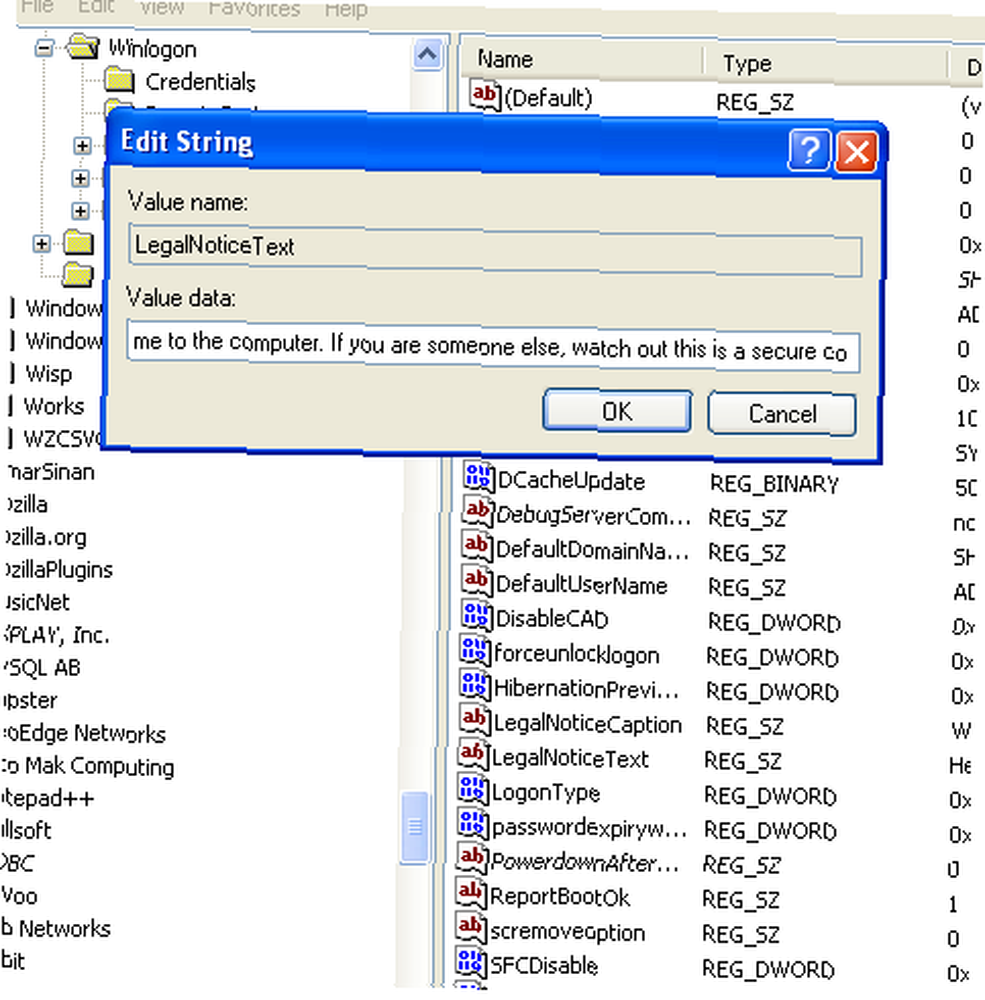
Indstil standard logonidentitet
Også bekvemt placeret i Winlogon biblioteket er titlen Registreringsnøgle AutoAdminLogin, DefaultDomainName, og DefaultUserName. Disse taster indstiller standard login-legitimationsoplysninger for systemet, når login er indlæst. Hvis du blot ønsker at spare tid ved automatisk at indstille det korrekte brugernavn og adgangskode hver gang, og denne computer ikke bruges af en masse mennesker, er det fint.
Hvis den computer, du tweaking, tilfældigvis bliver brugt af mange mennesker, vil jeg ikke anbefale at bruge denne finjustering, medmindre du selvfølgelig har til hensigt, at alle bruger den samme konto. Alligevel her er det:
- 1. Gå til “Start,” “Løb,” og type regedit.exe.
2. Når Registreringseditoren indlæses, skal du navigere til
HKEY_LOCAL_MACHINE \ SOFTWARE \ Microsoft \ Windows NT \ Aktuel version \ Winlogon
3. Den AutoAdminLogin nøglen skal indstilles til 0 i øjeblikket, hvis dit system ikke automatisk logger dig på. Hvis systemet dog logger dig automatisk på, skal dette indstilles til 1.
4. Den DefaultDomainName nøgle er standardbrugerkatalog, som brugernavnet er valgt til at gøre. Dette behøver normalt ikke ændres, medmindre du logger på en server.
5. Den DefaultUserName nøgle indstiller naturligvis standardbrugernavnet. Du kan ændre dette til hvad du vil ledsage dit brugernavn.
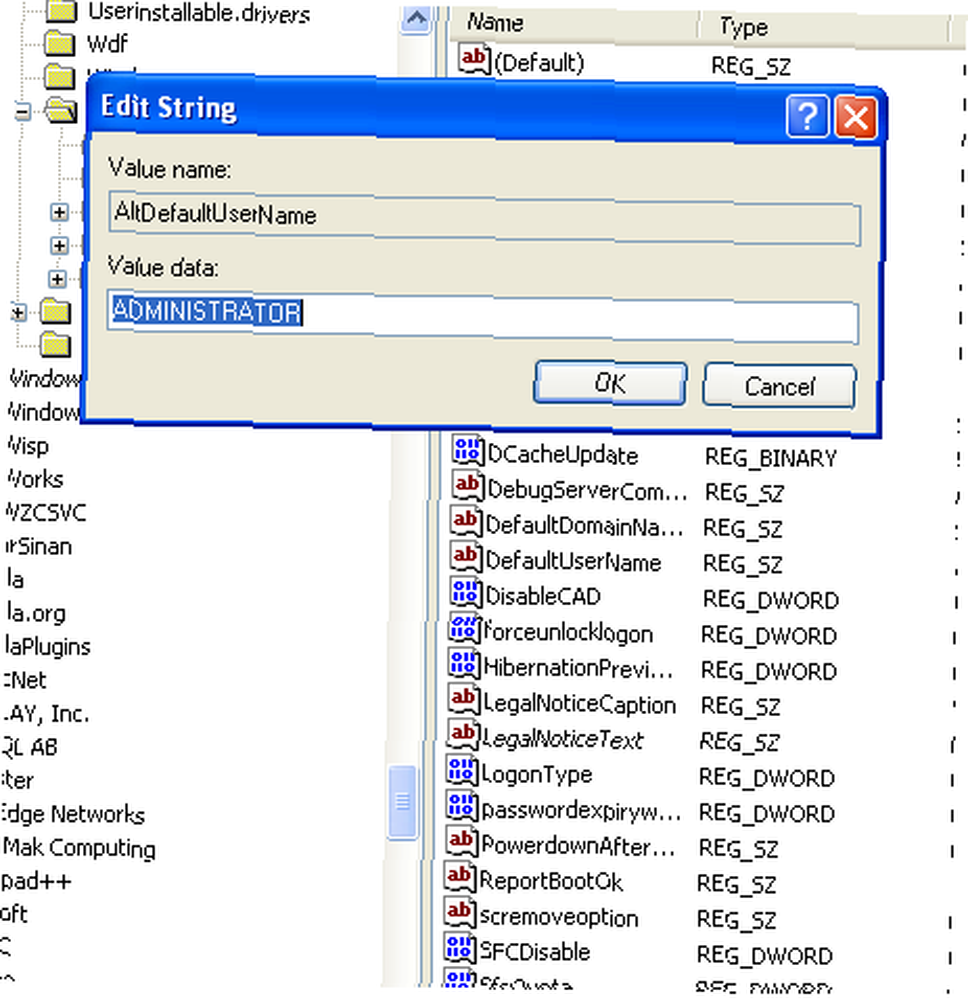
Skift logon-screensaver
Det kan være den bedste del at ændre logon-screensaver. Evnen til at vise dine venner dine ultra-cool hacking-færdigheder og overlegen computermodding. Alligevel er her en nem måde at bruge noget cool software på. (Bemærk: Installationen er ganske let og skulle ikke have brug for meget forklaring.)
- 1. Download BootSkin.
2. Find og download ny eller brugt strøm “BootSkins” leveres efter installation for at ændre din startskærm. (At hente og få adgang til nyt “BootSkins” Du kan gå til WinCustomize.)
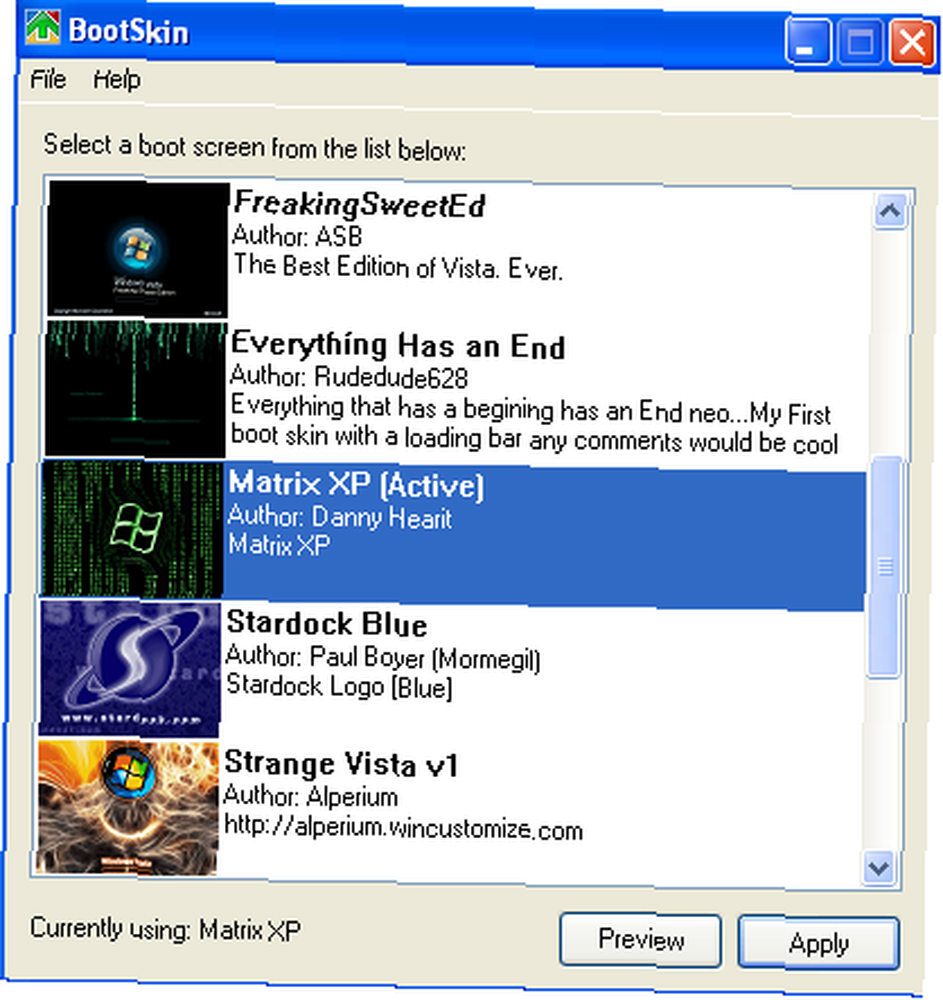
Håber, at disse små tweaks hjælper dig med at komme lidt nærmere på Perfekt computer. Have det sjovt at finpusse!











